通常情況下,html' target='_blank'>windows10系統用戶在電腦中使用word進行編輯文檔時,其總是空白的背景,十分的單調。那么word文檔中能添加好看的背景嗎?接下來, 小編就為大家分享下windows10系統添加word背景圖片的方法。
在Word中打開需要美化的文檔,然后切換到“設計”選項卡,點擊工具欄“文檔格式”右下角的箭頭按鈕打開一個列表,其中已內置多種樣式,光標劃過,會自動預覽樣式效果,點擊后將會自動應用到文檔中,如圖:
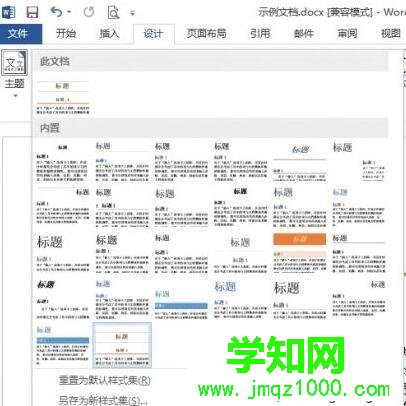
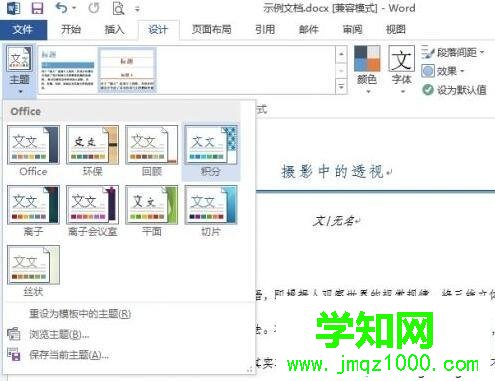
步驟:調整顏色
1、在“設計”選項卡中,點擊工具欄的“顏色”按鈕,從彈出菜單中點擊下方的“自定義顏色”,打開新建主題顏色窗口,在這里就可以為文檔中的不同元素,如標題、鏈接、正文等替換成任意自己喜歡的顏色。

步驟:添加背景圖
1、點擊工具欄“頁面顏色”按鈕,從彈出的列表中即可快速為文檔設置一種背景色;
2、點擊下面的“填充效果”,切換到“圖片”標簽,點擊“選擇圖片”,從在線庫或者本機選擇一張圖片,確定后即可以圖片做背景了,如圖:
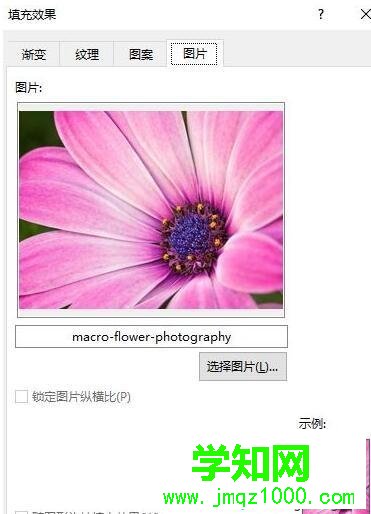
添加后效果圖:

如果背景圖片的顏色過深會影響到用戶閱讀體驗,那么該怎么辦?
出現這樣的現象以水印的方式插入背景圖片,操作方法如下:
點擊工具欄“水印”按鈕,在打開的列表中點擊下方的“自定義水印”,再在打開的對話框中選擇“圖片水印”項,然后點擊“選擇圖片”按鈕,選擇要作為背景的圖片,并取消對“沖蝕”項的選擇,確定即可。
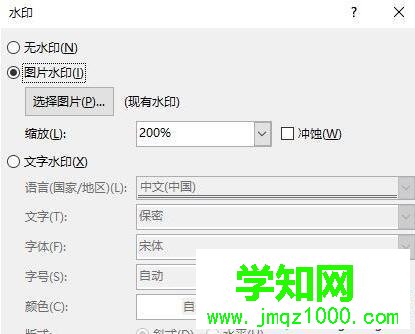
水印樣式插入效果圖:

除此之外我們還可以借助PowerPoint為Word圖表增色,操作方法:
Word文檔中插入的表格需要獨立配色,插入一個表格之后切換到“設計”選項卡,點擊“表格樣式”右下角的箭頭按鈕,即可在一大堆樣式列表中進行選擇,如圖:
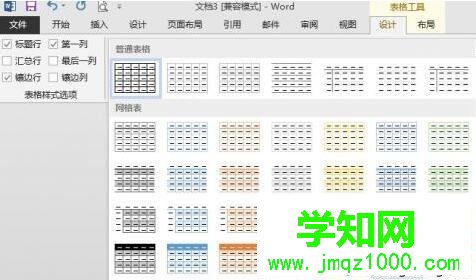
另外Word自身的窗口也有配色方案。點擊“文件→選項”打開Word選項窗口,左側選擇“常規”,右側找到“Office主題”,點擊它右邊的下拉按鈕,便可以選擇白色、淺灰色或深灰色方案,確定后Word的窗口色彩便會隨之改變,如下圖:
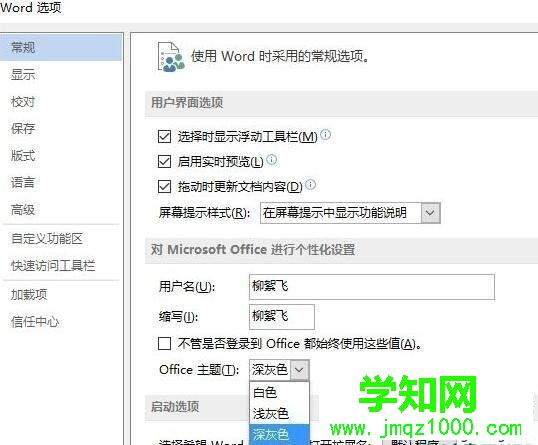
windows10系統添加word背景圖片的方法就為大家介紹到這里了。經常使用word的朋友們,不妨也操作一遍!
相關教程:windows7背景圖片鄭重聲明:本文版權歸原作者所有,轉載文章僅為傳播更多信息之目的,如作者信息標記有誤,請第一時間聯系我們修改或刪除,多謝。
新聞熱點
疑難解答